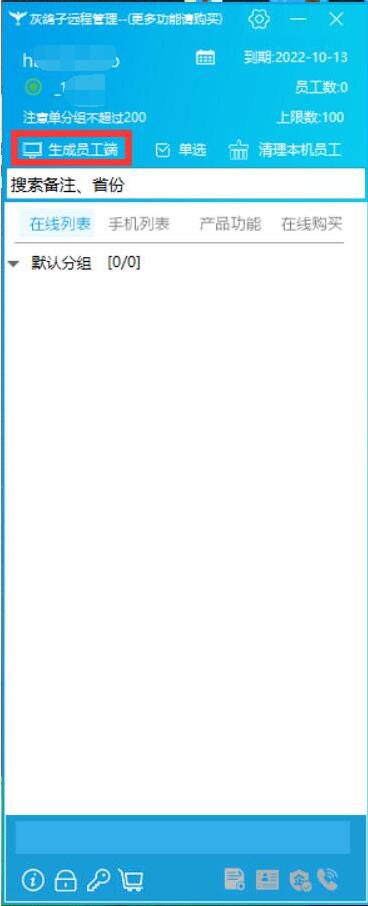遠程控制桌面連接|遠程控制電腦常用2種簡單辦法
遠程控制桌面連接|遠程控制電腦常用2種簡單辦法
遠程電腦開啟遠程桌面功能
右鍵【我的電腦】-【屬性】進入系統界面,在【遠程設置】項勾選【遠程協助】和【遠程桌面】中允許遠程協助和遠程連接本機,點擊確定;
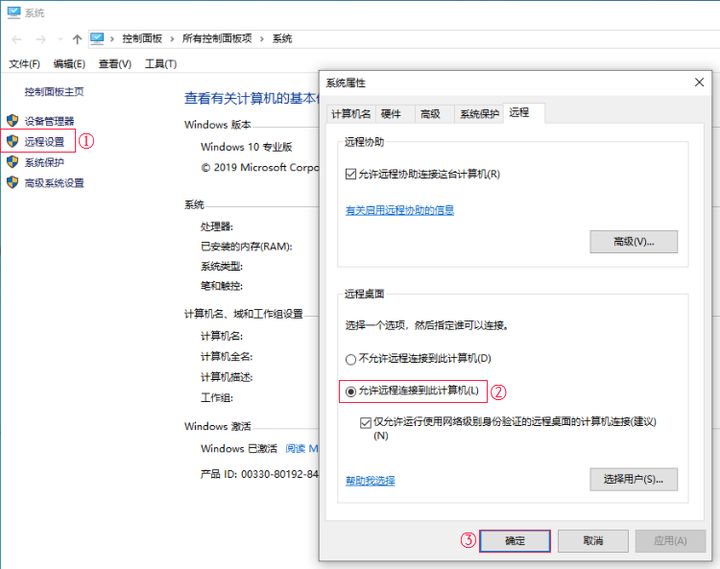
然后在【控制面板】中找到防火墻設置,打開【允許的運用】確認遠程桌面訪問開啟;
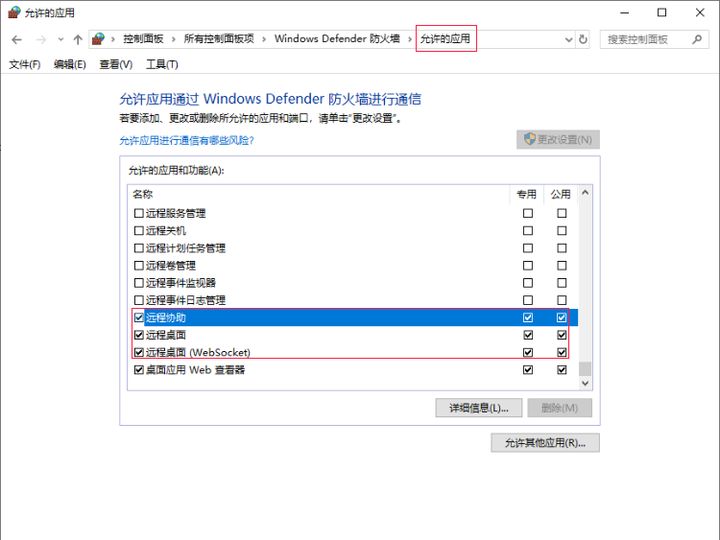
接下來需要為進行遠程連接的賬戶設置密碼。依次進入“控制面板”->“用戶帳戶和家庭安全”->“用戶帳戶”,點擊“為您的賬戶創建密碼”按鈕。最后輸入密碼,點擊“創建密碼”按鈕完成操作。
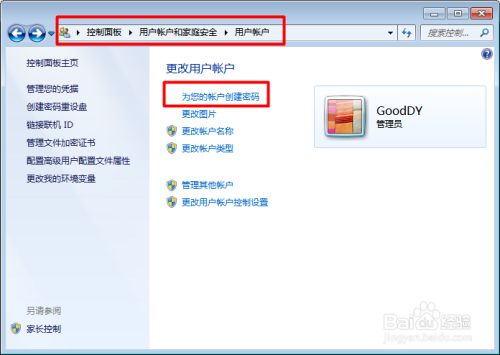
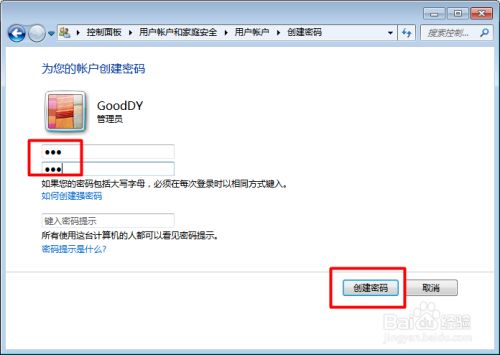
接下來其它用戶就可以登陸當前計算機實現遠程控制操作啦。在其它計算機上,點擊“開始”->“所有程序”->“附件”->“遠程桌面連接”項。在打開的“遠程桌面連接”窗口中,輸入計算機名(IP地址)和用戶名,點擊“連接”按鈕即可。
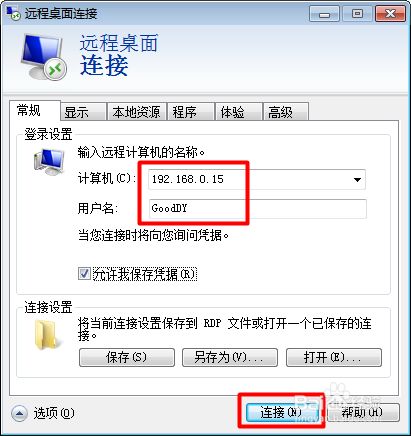
第二種辦法。遠程控制電腦,直接用灰鴿子。首先 到 www.yantanex.com 下載中心下載灰鴿子。然后注冊并安裝。
登陸之后,如下圖。點擊生成員工端。員工安裝到電腦上之后,就會看到類似QQ好友在線,遠程右鍵操作即可。